windows.old删了的后果【win10怎么删除windows.old】
Win10自带应用卸载教程(本人亲测)

使用win10有一段时间了,其中也用过诸如腾讯电脑管家、软媒魔方等工具对开机启动项进行过优化,多数时候都没出现问题,但最近几次优化使系统出现了各种问题。
现在来总结一下,win10的那些服务项目不能动,不能禁止开机启动,不能关闭后台驻留。
CoreMessaging:重要进程,关键系统进程,禁用后无法进入系统,ctrl+alt+del键都无效;Task Scheduler:windows系统任务调度程序,系统的每一步动作都是通过它来安排进行的,可见其重要性,禁用后很多正常使用电脑必须的基础工具都会无法启动,包括输入法、独立驱动程序等等;System Events Broker:禁用后,网卡属性看不到任何内容,无法修改IP,同时会导致Task Scheduler服务无法启动;Windows Connection Manager:禁用后,任务栏网络指示器会打xxTile Data model server:禁用后一直卡在欢迎界面,ctrl+alt+del可以进入桌面,但Win10默认的开始菜单点不出来。
一些看着反感,也无其他用途的应用,可以卸载掉,卸载win10内置应用教程,仅保留Cortana 语音助手、应用商店、计算器、Microsoft Edge等常用程序(本人亲测),并将其他应用进行批量卸载,闲话少说开始卸载:1、启动PowerShell:在搜索框里输入“powershell”,在标记为“桌面应用”的“Windows PowerShell”上右键,选择“以管理员身份运行”命令;2、在打开的PowerShell窗口中输入“Get-AppxPackage | Select Name,PackageFullName”(注意空格和英文标点),查看已安装应用的清单。
PS C:\WINDOWS\system32> Get-AppxPackage | Select Name,PackageFullNameName PackageFullName---- ---------------.Native.Framework.1.0.Native.Framework.1.0_1.0.22929.0_x86__8wekyb3d8bbwe.Native.Framework.1.0.Native.Framework.1.0_1.0.22929.0_x64__8wekyb3d8bbwe.Native.Runtime.1.0.Native.Runtime.1.0_1.0.22929.0_x86__8wekyb3d8bbwe.Native.Runtime.1.0.Native.Runtime.1.0_1.0.22929.0_x64__8wekyb3d8bbweMicrosoft.VCLibs.140.00Microsoft.VCLibs.140.00_14.0.22929.0_x86__8wekyb3d8bbweMicrosoft.VCLibs.140.00Microsoft.VCLibs.140.00_14.0.22929.0_x64__8wekyb3d8bbwe.Native.Framework.1.1.Native.Framework.1.1_1.0.23115.0_x64__8wekyb3d8bbwe Microsoft.AAD.BrokerPluginMicrosoft.AAD.BrokerPlugin_1000.10240.16384.0_neutral_neutral_cw5n1h2txyewy Microsoft.Windows.CloudExperienceHostMicrosoft.Windows.CloudExperienceHost_10.0.10240.16384_neutral_neutral_cw5n... Microsoft.AccountsControlMicrosoft.AccountsControl_10.0.10240.16384_neutral__cw5n1h2txyewy Microsoft.BioEnrollmentMicrosoft.BioEnrollment_10.0.10240.16384_neutral__cw5n1h2txyewyMicrosoft.LockAppMicrosoft.LockApp_10.0.10240.16384_neutral__cw5n1h2txyewyMicrosoft.MicrosoftEdgeMicrosoft.MicrosoftEdge_20.10240.16384.0_neutral__8wekyb3d8bbwe Microsoft.Windows.AssignedAccessLockAppMicrosoft.Windows.AssignedAccessLockApp_1000.10240.16384.0_neutral_neutral_... Microsoft.Windows.ContentDeliveryManagerMicrosoft.Windows.ContentDeliveryManager_10.0.10240.16384_neutral_neutral_c... Microsoft.Windows.ParentalControlsMicrosoft.Windows.ParentalControls_1000.10240.16384.0_neutral_neutral_cw5n1... Microsoft.Windows.ShellExperienceHostMicrosoft.Windows.ShellExperienceHost_10.0.10240.16384_neutral_neutral_cw5n... Microsoft.XboxGameCallableUIMicrosoft.XboxGameCallableUI_1000.10240.16384.0_neutral_neutral_cw5n1h2txyewy Microsoft.XboxIdentityProviderMicrosoft.XboxIdentityProvider_1000.10240.16384.0_neutral_neutral_cw5n1h2tx... Windows.ContactSupportWindows.ContactSupport_10.0.10240.16384_neutral_neutral_cw5n1h2txyewy windows.immersivecontrolpanelwindows.immersivecontrolpanel_6.2.0.0_neutral_neutral_cw5n1h2txyewy Windows.MiracastViewWindows.MiracastView_6.3.0.0_neutral_neutral_cw5n1h2txyewyWindows.PrintDialogWindows.PrintDialog_6.2.0.0_neutral_neutral_cw5n1h2txyewyWindows.PurchaseDialogWindows.PurchaseDialog_6.2.0.0_neutral_neutral_cw5n1h2txyewywindows.devicesflowwindows.devicesflow_6.2.0.0_neutral_neutral_cw5n1h2txyewyMicrosoft.SkypeAppMicrosoft.SkypeApp_3.2.1.0_x86__kzf8qxf38zg5cMicrosoft.AppconnectorMicrosoft.Appconnector_1.3.3.0_neutral__8wekyb3d8bbweMicrosoft.WindowsDVDPlayerMicrosoft.WindowsDVDPlayer_3.6.11761.0_x64__8wekyb3d8bbweMicrosoft.WindowsFeedback_10.0.10240.16393_neutral_neutral_cw5n1h2txyewy Microsoft.Windows.CortanaMicrosoft.Windows.Cortana_1.4.8.176_neutral_neutral_cw5n1h2txyewy Microsoft.3DBuilderMicrosoft.3DBuilder_10.9.6.0_x64__8wekyb3d8bbwe.Native.Framework.1.1.Native.Framework.1.1_1.0.23115.0_x86__8wekyb3d8bbwe Microsoft.WindowsPhoneMicrosoft.WindowsPhone_10.1509.17010.0_x64__8wekyb3d8bbweE046963F.LenovoCompanionE046963F.LenovoCompanion_3.0.31.0_x86__k1h2ywk1493x8Microsoft.XboxAppMicrosoft.XboxApp_9.9.28033.0_x64__8wekyb3d8bbweMicrosoft.WindowsStoreMicrosoft.WindowsStore_2015.10.5.0_x64__8wekyb3d8bbwe.Native.Runtime.1.1.Native.Runtime.1.1_1.1.23406.0_x64__8wekyb3d8bbwe Microsoft.BingWeatherMicrosoft.BingWeather_4.6.169.0_x86__8wekyb3d8bbwe.Native.Runtime.1.1.Native.Runtime.1.1_1.1.23406.0_x86__8wekyb3d8bbwe Microsoft.ZuneMusicMicrosoft.ZuneMusic_3.6.13281.0_x64__8wekyb3d8bbweMicrosoft.GetstartedMicrosoft.Getstarted_2.4.13.0_x64__8wekyb3d8bbweMicrosoft.WindowsAlarmsMicrosoft.WindowsAlarms_10.1510.14020.0_x64__8wekyb3d8bbwe microsoft.windowscommunicationsappsmicrosoft.windowscommunicationsapps_17.6310.42251.0_x64__8wekyb3d8bbwe Microsoft.WindowsSoundRecorderMicrosoft.WindowsSoundRecorder_10.1510.13110.0_x64__8wekyb3d8bbwe Microsoft.PeopleMicrosoft.People_10.0.2840.0_x64__8wekyb3d8bbweMicrosoft.WindowsCalculatorMicrosoft.WindowsCalculator_10.1510.13020.0_x64__8wekyb3d8bbwe Microsoft.ZuneVideoMicrosoft.ZuneVideo_3.6.13821.0_x64__8wekyb3d8bbweMicrosoft.WindowsCameraMicrosoft.WindowsCamera_2015.1071.40.0_x64__8wekyb3d8bbwe Microsoft.WindowsMapsMicrosoft.WindowsMaps_4.1510.2941.0_x64__8wekyb3d8bbweMicrosoft.Windows.PhotosMicrosoft.Windows.Photos_15.1026.13580.0_x64__8wekyb3d8bbweMicrosoft.Office.OneNote_17.6228.10071.0_x64__8wekyb3d8bbweMicrosoft.VCLibs.120.00Microsoft.VCLibs.120.00_12.0.21005.1_x86__8wekyb3d8bbweMicrosoft.VCLibs.110.00Microsoft.VCLibs.110.00_11.0.51106.1_x86__8wekyb3d8bbwePS C:\WINDOWS\system32>3、输入“Get-AppxPackage -allusers PackageFullName | Remove-AppxPackage”来卸载指定应用,其中PackageFullName为上图右侧列表中的字符串。
三种卸载win10系统内置应用的方法

三种卸载win10系统内置应用的方法三种卸载win10系统内置应用的方法。
方法介绍:方法一:直接在开始菜单中卸载点击左下角的开始图标,打开开始菜单,然后找到需要卸载的自带软件,如3D画图,然后在图标上右键,之后选择“卸载”,在之后的提示中,点击确认“卸载”就可以了,如下图所示:方法二:使用命令卸载Win10内置软件Win10系统内置的这些应用,也可以通过“命令行”方式进行卸载的,支持卸载的应用以及对应的命令如下:Win10内置应用卸载“命令行”大全应用名称卸载命名闹钟时钟get-appxpackage*Microsoft.WindowsAlarms* | remove-appxpackage计算机get-appxpackage*Microsoft.WindowsCalculator* | remove-appxpackage相机get-appxpackage*Microsoft.WindowsCamera* | remove-appxpackageGroove音乐get-appxpackage*Microsoft.ZuneMusic* | remove-appxpackage邮件和日历get-appxpackage*microsoft.windowscommunicationsapps* | remove-appxpackage地图get-appxpackage *Microsoft.WindowsMaps* | remove-appxpackage电影和电视get-appxpackage*Microsoft.ZuneVideo* | remove-appxpackageOnenoteget-appxpackage*Microsoft.Office.OneNote* | remove-appxpackage人脉get-appxpackage*Microsoft.People* | remove-appxpackage照片get-appxpackage*Microsoft.Windows.Photos* | remove-appxpackage语音录音机get-appxpackage*Microsoft.WindowsSoundRecorder * | remove-appxpackageXBOXget-appxpackage*Microsoft.XboxApp* | remove-appxpackage使用方法:以管理员方式,打开CMD 运行命名操作框,如,可以先按Ctrl+X组合件,然后在搜索中,输入CMD 然后在命令提示符中右键,点击以“管理员方式运行”。
升级win10后如何回滚到原版本

Win10升级后如何回滚到前一版本介绍常用的Win7/Win8/Win8.1系统升级Win10技术预览版9926(Win10消费者预览版)的方法。
这里要提醒大家,Win10技术预览版是微软发布的非正式版Win10系统,目的是让广大用户体验Win10全新功能,并希望获得更多改进建议,以便让Win10正式版更加完善,因此在使用过程中不可避免会出现一些bug或者软件兼容问题,因此不建议用它来替代当前正在使用的Win7/Win8/Win8.1正式版系统。
据了解,Windows 10的升级通知是通过一个编号为KB3035583的补丁来实现的,该补丁可以在Windows 8.1和Windows7 SP1系统中开启额外的Windows Update更新通知。
因此,如果不想再看见Windows 10的升级提示的话,那么就请前往Windows Update中卸载KB3035583补丁。
另外,系统中还存在一个名为“GWX.exe”的升级助手程序,位置在C:\Windows\System32\GWX。
值得一提的是,如果你开启了Windows自动更新,那么很可能会再次被安装KB3035583补丁,因为微软将该补丁的等级设定为了“重要”。
如何关闭windows update开始----控制面板----系统和安全这样就会把系统自带的update关闭,将不再提示更新系统。
如果电脑系统下还装有360安全卫士领航版,会在主界面右下角有一个升级win10提示,如图如提示,直接忽略即可,无须升级。
注意,无论选择哪个版本,升级后当前系统都会被Win10技术预览版替代。
其中的“个人文件”是指“用户”文件夹下的内容;具体哪些应用可以保留取决于这些应用在Win10预览版中的兼容性;如果选择“不保留任何内容”,升级后“个人文件”仍会被保存下来,移至名为Windows.old的文件夹中。
当我们升级Win10后,一个月内是可以通过回退功能,回退到之前的系统的。
windows10删除文件的方法

windows10删除文件的方法一、常规删除。
1.1 简单右键删除。
在Windows 10里,删除文件那是相当容易的事儿。
你就瞅着那个文件,像瞅着个小麻烦似的,然后鼠标右键轻轻一点,就跟给它个小警告似的,在弹出的菜单里找到“删除”这个选项,再点一下。
这时候系统会问你是不是真的想把这文件给扔到回收站这个“大口袋”里,你要是铁了心,就点“是”。
这就好比你把不想要的东西丢进了垃圾桶,眼不见心不烦嘛。
不过呢,这种删除不是真的就把文件给消灭了,就像把东西放在垃圾桶里,还能翻出来呢,文件还在回收站里存着。
1.2 选中多个文件删除。
要是有一堆文件你看着就烦,想一股脑儿都删掉,那也简单。
你可以按住Ctrl 键,然后像挑挑拣拣似的,用鼠标一个一个选中那些你想删的文件,选完了再按照上面右键删除的方法来一遍就行。
这就好比大扫除的时候,把一堆不要的杂物一次性都挑出来扔掉,干净利落。
要是这些文件都挨在一起呢,你还可以用鼠标点一下第一个文件,然后按住Shift键,再点最后一个文件,这样这一串文件就都被选中了,再右键删除,多方便呀。
二、彻底删除。
2.1 使用Shift + Delete组合键。
有时候啊,你就想把文件彻底干掉,不想让它在回收站占地方,那咋办呢?这时候就用到Shift + Delete这个组合键了。
你选中要删除的文件,就像瞄准了敌人一样,然后同时按下Shift和Delete键,这时候系统会再次问你是不是真的要永久删除这个文件,你要是确定,那就点“是”。
这就好比是把东西直接扔到了外太空,再也找不回来了,可一定要想好了再操作啊,不然误删了重要文件,那可就追悔莫及了,这就叫“一失足成千古恨”啊。
2.2 在回收站里彻底删除。
要是你之前已经把文件删到回收站了,现在又想彻底清除,那你就打开回收站。
回收站就像个文件的临时收容所,你进去之后,找到那些你想彻底删除的文件,右键点击,然后选择“删除”。
这就像是把回收站里的垃圾再做一次彻底清理,让电脑的空间更加干净整洁。
Win10删除Windows.old文件夹的方法

Win10删除Windows.old文件夹的方法升级Win10后的Windows.old文件夹是原来系统的备份,如果直接删除会提示没有权限,可以使用磁盘清理来删除。
下面店铺为大家介绍的方法是通过获取权限来删除Windows.old文件夹,欢迎大家参考和学习。
具体的方法如下:1、先为右键菜单添加“获取trustedinstaller权限”选项,打开记事本,将下面代码粘贴到记事本中,另存为“获取trustedinstaller 权限.reg”Windows Registry Editor Version 5.00[HKEY_CLASSES_ROOT\*\shell\runas]@=“获取TrustedInstaller权限”[HKEY_CLASSES_ROOT\*\shell\runas\command]@=“cmd.exe /c takeown /f \”%1\“ && icacls \”%1\“ /grant administrators:F”“IsolatedCommand”=“cmd.exe /c takeown /f \”%1\“ && icacls \”%1\“ /grant administrators:F”[HKEY_CLASSES_ROOT\Directory\shell\runas]@=“获取TrustedInstaller权限”“NoWorkingDirectory”=“”[HKEY_CLASSES_ROOT\Directory\shell\runas\command]@=“cmd.exe /c ta keown /f \”%1\“ /r /d y && icacls \”%1\“ /grant administrators:F /t”“IsolatedCommand”=“cmd.exe /c takeown /f \”%1\“ /r /d y && icacls \”%1\“ /grant administrators:F /t”2、双击创建好的注册表文件导入,这时右键点击文件夹就会出来获取trustedinstaller权限选项了。
Windows常见软件卸载与清理教程

Windows常见软件卸载与清理教程第一章:软件卸载的基本原则与方法在使用Windows操作系统的过程中,我们经常需要安装和卸载各种软件。
而正确地卸载软件对于系统的稳定运行以及空间的合理利用都非常重要。
本章将介绍软件卸载的基本原则与方法。
1.1 卸载软件的基本原则卸载软件时,我们应该遵循以下原则:1)使用正规渠道下载和安装软件,以避免安装未经验证的软件;2)卸载不需要的软件,减少系统的负荷;3)按照软件提供商的指导或使用系统自带的卸载工具进行操作;4)在卸载软件前备份相关数据,以免数据丢失。
1.2 常用的软件卸载方法下面是常用的软件卸载方法:1)使用系统自带的卸载程序:打开“控制面板”→“程序”→“程序和功能”,选择需要卸载的软件,点击“卸载”按钮即可;2)使用软件自带的卸载工具:很多软件在安装时会在开始菜单或安装目录中提供卸载程序,运行该程序即可卸载软件;3)使用卸载工具软件:有一些第三方软件提供了专门的卸载工具,例如Revo Uninstaller等。
第二章:清理垃圾文件和注册表除了卸载不需要的软件外,Windows系统中还会产生大量的垃圾文件和无效的注册表项。
这些垃圾文件和注册表项会占用系统资源,导致系统变慢。
本章将介绍清理垃圾文件和注册表项的方法。
2.1 清理垃圾文件为了清理垃圾文件,我们可以使用以下方法:1)使用系统自带的磁盘清理工具:打开“此电脑”→右键点击需要清理的磁盘→选择“属性”→“磁盘清理”,选择要清理的文件类型,如临时文件、回收站等,点击“确定”即可进行清理;2)使用第三方的磁盘清理软件:有一些软件比如CCleaner可以更全面地清理系统的垃圾文件。
2.2 清理无效的注册表项清理无效的注册表项可以使用以下方法:1)使用系统自带的注册表编辑工具:运行“regedit”命令,进入注册表编辑器,找到要删除的无效注册表项,右键点击,选择“删除”即可;2)使用第三方的注册表清理工具:有一些软件比如Wise Registry Cleaner可以更方便地清理无效的注册表项。
电脑win10的自带应用的卸载方法

电脑win10的自带应用的卸载方法现在的win10系统自带了好多应用,有些看起来不错,其实用起来不太方便哈(我的个人感觉),我们都更喜欢第三方应用,所以我们就来看看如何卸载这些自带应用。
下面是店铺为大家整理的关于电脑win10的自带应用的卸载方法,一起来看看吧!电脑win10的自带应用的卸载方法要卸载这些所有内置应用,就要用到Windows PowerShell,它是win10系统自带的一个应用,要打开它,就单击开始菜单中的“所有应用”,然后找到Windows Power Shell的文件夹,右键单击Windows PowerShell(注意不是Windows PowerShell ISE),然后单击以管理员身份运行,就打开了。
2打开了Windows PowerShell,就开始输入命令了3要卸载OneNote,在里面输入Get-APPxPackage *OneNote* | Remove-AppxPackage可以复制,回车执行4要卸载3D,输入Get-AppxPackage *3d* | Remove-AppxPackage5要卸载Camera(相机),输入Get-AppxPackage *camera* | Remove-AppxPackage6要卸载邮件和日历,输入Get-AppxPackage *communi* | Remove-AppxPackage7要卸载新闻订阅,输入Get-AppxPackage *bing* | Remove-AppxPackage8要卸载Groove音乐、电影与电视:Get-AppxPackage *zune* | Remove-AppxPackage9要卸载人脉,输入Get-AppxPackage *people* | Remove-AppxPackage10要卸载手机伴侣(Phone Companion),输入Get-AppxPackage *phone* | Remove-AppxPackage11要卸载照片,输入Get-AppxPackage *photo* | Remove-AppxPackage12要卸载纸牌游戏,输入Get-AppxPackage *solit* | Remove-AppxPackage13要卸载录音机,输入Get-AppxPackage *soundrec* | Remove-AppxPackage14要卸载Xbox,输入Get-AppxPackage *xbox* | Remove-AppxPackage15在卸载Xbox的时候,会提示有很多错误,其实它已经被卸载了,可以不用担心!16所有卸载完成后,就只剩下应用商店了,这个留着吧,有用!卸载完效果如图:其他信息卸载Windows 10的命令:OneNote:Get-AppxPackage *OneNote* | Remove-AppxPackage3D:Get-AppxPackage *3d* | Remove-AppxPackageCamera相机:Get-AppxPackage *camera* | Remove-AppxPackage邮件和日历:Get-AppxPackage *communi* | Remove-AppxPackage新闻订阅:Get-AppxPackage *bing* | Remove-AppxPackageGroove音乐、电影与电视:Get-AppxPackage *zune* | Remove-AppxPackage人脉:Get-AppxPackage *people* | Remove-AppxPackage手机伴侣(Phone Companion):Get-AppxPackage *phone* | Remove-AppxPackage照片:Get-AppxPackage *photo* | Remove-AppxPackage纸牌游戏:Get-AppxPackage *solit* | Remove-AppxPackage录音机:Get-AppxPackage *soundrec* | Remove-AppxPackageXbox:Get-AppxPackage *xbox* | Remove-AppxPackage卸载Xbox后出现的提示:(正常现象,出现此现象说明Xbox已被成功卸载)英文提示:Ps C:\WINDOWS\system32> Get-AppxPackage *xbox* | Remove-AppxPackageRemove-AppxPackage : Deployment failed with HRESULT: 0x80073CFA, Removal failed. Please contact your software vendor.(Exception from HRESULT: 0x80073CFA)error 0x80070032: AppX Deployment Remove operation on packageMicrosoft.XboxGameCallableUI_1000.10240.16384.0_neutral _neutral_cw5n1h2txyewy from:C:\Windows\SystemApps\Microsoft.XboxGameCallableUI_c w5n1h2txyewy failed. This app is part of Windows and cannot be uninstalled on a per-user basis. An administrator can attempt to remove the app from the computer using Turn Windows Features on or off. However, it may not be possible to uninstall the app.NOTE: For additional information, look for [ActivityId] 1d60accb-cb8d-0003-d5b8-601d8dcbd001 in the Event Log or usethe command line Get-AppxLog -ActivityID 1d60accb-cb8d-0003-d5b8-601d8dcbd001At line:1 char:26+ Get-AppxPackage *xbox* | Remove-AppxPackage+ ~~~~~~~~~~~~~~~~~~+ CategoryInfo : WriteError: (Microsoft.XboxG...l_cw5n1h2txyewy:String) [Remove-AppxPackage], IOException+ FullyQualifiedErrorId : DeploymentError,Microsoft.Windows.Appx.PackageManager.Co mmands.RemoveAppxPackageCommandRemove-AppxPackage : Deployment failed with HRESULT: 0x80073CFA, Removal failed. Please contact your software vendor.(Exception from HRESULT: 0x80073CFA)error 0x80070032: AppX Deployment Remove operation on packageMicrosoft.XboxIdentityProvider_1000.10240.16384.0_neutral _neutral_cw5n1h2txyewy from:C:\Windows\SystemApps\Microsoft.XboxIdentityProvider_c w5n1h2txyewy failed. This app is part of Windows and cannot be uninstalled on a per-user basis. An administrator can attempt to remove the app from the computer using Turn Windows Features on or off. However, it may not be possible to uninstall the app.NOTE: For additional information, look for [ActivityId] 1d60accb-cb8d-0001-d9b9-601d8dcbd001 in the Event Log or usethe command line Get-AppxLog -ActivityID 1d60accb-cb8d-0001-d9b9-601d8dcbd001At line:1 char:26+ Get-AppxPackage *xbox* | Remove-AppxPackage+ ~~~~~~~~~~~~~~~~~~+ CategoryInfo : WriteError: (Microsoft.XboxI...l_cw5n1h2txyewy:String) [Remove-AppxPackage], IOException+ FullyQualifiedErrorId : DeploymentError,Microsoft.Windows.Appx.PackageManager.Co mmands.RemoveAppxPackageCommand中文提示:PS C:\windows\system32> Get-AppxPackage *xbox* | Remove-AppxPackageRemove-AppxPackage : 部署失败,原因是HRESULT: 0x80073CFA, 无法卸载。
如何删除Windows早期版本。

如何删除Windows早期版本。
在安装Windows7后,以前的操作系统xp还存在,删除方法:
1.删除C:/Windows.old 文件后,启动还是提示早期版本。
安装windows7时,没有格式化系统分区,系统安装好之后,系统分区会有windows.old 文件夹,开机的时候也会有“早期版本的windows”菜单项。
windows.old可以直接删除,但是删除后开机引导项菜单里依旧会有“早期版本的windows”选项。
2,开始—>运行—>输入MSConfig回车,切换到“引导”选项卡,删除早期版本的windows 项就行了,如图:
3. 这种方法很快,首先要说的是,我直接把windows.old删了之后,又直接把NTLDR文件给删了,这不就是引导文件么,但是win7不用这个了,直接删了之后不就ok了?可是没想到,删了之后重启还有,并且用第一种方法已经不奏效,因为引导那里之后win7自己。
那么我们就彻底再清理一下 NTLDR,操作如下:
一定要在管理员权限运行CMD:
开始—>运行—>输入bcdedit /delete {ntldr} /f /cleanup回车,重启,搞定。
Win10正式版系统t怎么删除Windows.old文件

Win10正式版系统t怎么删除Windows.old文件
Win10系统或者已有的win10进行大的更新后,发现C盘里多出一个windows.old文件,右键删除发现权限不够,那么要如何正确的删除它呢?下面是学习小编给大家整理的有关介绍Win10正式版系统删除Windows.old文件的方法,希望对大家有帮助!
Win10正式版系统删除Windows.old文件的方法
双击【这台电脑】,选中系统所在盘符(一般默认为C盘),单击右键选中最下面的按钮【属性】
单击【磁盘清理】,此时会运行磁盘清理
在磁盘清理界面左下角,单击【清理系统文件】,此时会再次运行清理程序,这次要等待稍长一点时间
勾选(打上勾)【以前的windows安装】,并点击确认
弹出一个对话框,单击【是】
现在你的电脑就正式开始进行磁盘清理了
结束以后,你就会发现windows.old文件不见了
删除前一定要确认真心想删,并已经备份需要的文件。
看了“Win10正式版系统t怎么删除Windows.old文件”的人又看了
1.Windows10如何删除 Windows.old 文件夹
2.Win10删除Windows.old文件夹的方法
3.win10电脑中的windows.old怎么删除
4.win8升级win10怎么删old文件
5.怎么彻底删除win10已删除的文件
6.win7如何删除Windows.old文件夹。
笔记本电脑C盘空间不足怎么处理
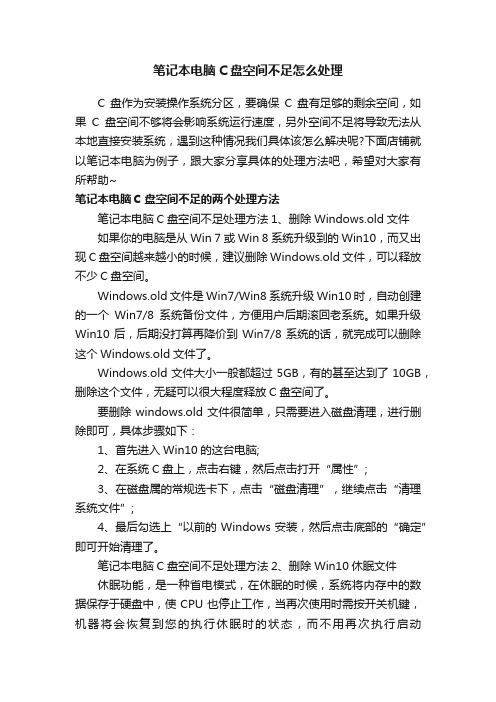
笔记本电脑C盘空间不足怎么处理C盘作为安装操作系统分区,要确保C盘有足够的剩余空间,如果C盘空间不够将会影响系统运行速度,另外空间不足将导致无法从本地直接安装系统,遇到这种情况我们具体该怎么解决呢?下面店铺就以笔记本电脑为例子,跟大家分享具体的处理方法吧,希望对大家有所帮助~笔记本电脑C盘空间不足的两个处理方法笔记本电脑C盘空间不足处理方法1、删除Windows.old文件如果你的电脑是从Win 7或Win 8系统升级到的Win10,而又出现C盘空间越来越小的时候,建议删除Windows.old文件,可以释放不少C盘空间。
Windows.old文件是Win7/Win8系统升级Win10时,自动创建的一个Win7/8系统备份文件,方便用户后期滚回老系统。
如果升级Win10后,后期没打算再降价到Win7/8系统的话,就完成可以删除这个Windows.old文件了。
Windows.old文件大小一般都超过5GB,有的甚至达到了10GB,删除这个文件,无疑可以很大程度释放C盘空间了。
要删除windows.old文件很简单,只需要进入磁盘清理,进行删除即可,具体步骤如下:1、首先进入Win10的这台电脑;2、在系统C盘上,点击右键,然后点击打开“属性”;3、在磁盘属的常规选卡下,点击“磁盘清理”,继续点击“清理系统文件”;4、最后勾选上“以前的Windows安装,然后点击底部的“确定”即可开始清理了。
笔记本电脑C盘空间不足处理方法2、删除Win10休眠文件休眠功能,是一种省电模式,在休眠的时候,系统将内存中的数据保存于硬盘中,使CPU也停止工作,当再次使用时需按开关机键,机器将会恢复到您的执行休眠时的状态,而不用再次执行启动Windows这个复杂的过程。
在实际生活中,大部分的用户很少会用到此项功能,更何况休眠文件的体积几乎是Windows系统中最大的一块,因而删除它绝对可以到达事半功倍的效果。
首先使用 Win + R 组合快捷键打开运行对话框,然后输入 cmd 并点击底部的“确定”,打开命令操作框,如下图所示。
Windows.old文件夹删除方法win10

Windows.old文件夹删除方法win10
通过升级工具升级到win10的用户会发现,电脑C盘内存在一个Windows.old文件夹,Windows.old是指电脑在重装系统的过程中,备份旧系统重要文件的文件夹,它位于新系统的C盘中。
接下来是小编为大家收集的Windows.old文件夹删除方法win10,欢迎大家阅读:
Windows.old文件夹删除方法win10
步骤一:鼠标移至C盘/右键/属性
步骤二:选择磁盘清理/确定
步骤三:新弹出对话框/点击清理系统文件
步骤四:弹出对话框/选择栏全选/确定
步骤五:选择删除文件/耐心等待即可
看了“Windows.old文件夹删除方法win10”还想看:
1.Win10删除Windows.old文件夹的方法
2.win10后删除windows.old文件的教程
3.win10 Windows.old文件夹删除的方法
4.删除Win10系统Windows.old文件的方法。
Win10自带应用卸载教程(本人亲测)

使用win10有一段时间了,其中也用过诸如腾讯电脑管家、软媒魔方等工具对开机启动项进行过优化,多数时候都没出现问题,但最近几次优化使系统出现了各种问题。
现在来总结一下,win10的那些服务项目不能动,不能禁止开机启动,不能关闭后台驻留。
CoreMessaging:重要进程,关键系统进程,禁用后无法进入系统,ctrl+alt+del键都无效;Task Scheduler:windows系统任务调度程序,系统的每一步动作都是通过它来安排进行的,可见其重要性,禁用后很多正常使用电脑必须的基础工具都会无法启动,包括输入法、独立驱动程序等等;System Events Broker:禁用后,网卡属性看不到任何内容,无法修改IP,同时会导致Task Scheduler服务无法启动;Windows Connection Manager:禁用后,任务栏网络指示器会打xxTile Data model server:禁用后一直卡在欢迎界面,ctrl+alt+del可以进入桌面,但Win10默认的开始菜单点不出来。
一些看着反感,也无其他用途的应用,可以卸载掉,卸载win10内置应用教程,仅保留Cortana 语音助手、应用商店、计算器、Microsoft Edge等常用程序(本人亲测),并将其他应用进行批量卸载,闲话少说开始卸载:1、启动PowerShell:在搜索框里输入“powershell”,在标记为“桌面应用”的“Windows PowerShell”上右键,选择“以管理员身份运行”命令;2、在打开的PowerShell窗口中输入“Get-AppxPackage | Select Name,PackageFullName”(注意空格和英文标点),查看已安装应用的清单。
PS C:\WINDOWS\system32> Get-AppxPackage | Select Name,PackageFullNameName PackageFullName---- ---------------.Native.Framework.1.0.Native.Framework.1.0_1.0.22929.0_x86__8wekyb3d8bbwe.Native.Framework.1.0.Native.Framework.1.0_1.0.22929.0_x64__8wekyb3d8bbwe.Native.Runtime.1.0.Native.Runtime.1.0_1.0.22929.0_x86__8wekyb3d8bbwe.Native.Runtime.1.0.Native.Runtime.1.0_1.0.22929.0_x64__8wekyb3d8bbweMicrosoft.VCLibs.140.00Microsoft.VCLibs.140.00_14.0.22929.0_x86__8wekyb3d8bbweMicrosoft.VCLibs.140.00Microsoft.VCLibs.140.00_14.0.22929.0_x64__8wekyb3d8bbwe.Native.Framework.1.1.Native.Framework.1.1_1.0.23115.0_x64__8wekyb3d8bbwe Microsoft.AAD.BrokerPluginMicrosoft.AAD.BrokerPlugin_1000.10240.16384.0_neutral_neutral_cw5n1h2txyewy Microsoft.Windows.CloudExperienceHostMicrosoft.Windows.CloudExperienceHost_10.0.10240.16384_neutral_neutral_cw5n... Microsoft.AccountsControlMicrosoft.AccountsControl_10.0.10240.16384_neutral__cw5n1h2txyewy Microsoft.BioEnrollmentMicrosoft.BioEnrollment_10.0.10240.16384_neutral__cw5n1h2txyewyMicrosoft.LockAppMicrosoft.LockApp_10.0.10240.16384_neutral__cw5n1h2txyewyMicrosoft.MicrosoftEdgeMicrosoft.MicrosoftEdge_20.10240.16384.0_neutral__8wekyb3d8bbwe Microsoft.Windows.AssignedAccessLockAppMicrosoft.Windows.AssignedAccessLockApp_1000.10240.16384.0_neutral_neutral_... Microsoft.Windows.ContentDeliveryManagerMicrosoft.Windows.ContentDeliveryManager_10.0.10240.16384_neutral_neutral_c... Microsoft.Windows.ParentalControlsMicrosoft.Windows.ParentalControls_1000.10240.16384.0_neutral_neutral_cw5n1... Microsoft.Windows.ShellExperienceHostMicrosoft.Windows.ShellExperienceHost_10.0.10240.16384_neutral_neutral_cw5n... Microsoft.XboxGameCallableUIMicrosoft.XboxGameCallableUI_1000.10240.16384.0_neutral_neutral_cw5n1h2txyewy Microsoft.XboxIdentityProviderMicrosoft.XboxIdentityProvider_1000.10240.16384.0_neutral_neutral_cw5n1h2tx... Windows.ContactSupportWindows.ContactSupport_10.0.10240.16384_neutral_neutral_cw5n1h2txyewy windows.immersivecontrolpanelwindows.immersivecontrolpanel_6.2.0.0_neutral_neutral_cw5n1h2txyewy Windows.MiracastViewWindows.MiracastView_6.3.0.0_neutral_neutral_cw5n1h2txyewyWindows.PrintDialogWindows.PrintDialog_6.2.0.0_neutral_neutral_cw5n1h2txyewyWindows.PurchaseDialogWindows.PurchaseDialog_6.2.0.0_neutral_neutral_cw5n1h2txyewywindows.devicesflowwindows.devicesflow_6.2.0.0_neutral_neutral_cw5n1h2txyewyMicrosoft.SkypeAppMicrosoft.SkypeApp_3.2.1.0_x86__kzf8qxf38zg5cMicrosoft.AppconnectorMicrosoft.Appconnector_1.3.3.0_neutral__8wekyb3d8bbweMicrosoft.WindowsDVDPlayerMicrosoft.WindowsDVDPlayer_3.6.11761.0_x64__8wekyb3d8bbweMicrosoft.WindowsFeedback_10.0.10240.16393_neutral_neutral_cw5n1h2txyewy Microsoft.Windows.CortanaMicrosoft.Windows.Cortana_1.4.8.176_neutral_neutral_cw5n1h2txyewy Microsoft.3DBuilderMicrosoft.3DBuilder_10.9.6.0_x64__8wekyb3d8bbwe.Native.Framework.1.1.Native.Framework.1.1_1.0.23115.0_x86__8wekyb3d8bbwe Microsoft.WindowsPhoneMicrosoft.WindowsPhone_10.1509.17010.0_x64__8wekyb3d8bbweE046963F.LenovoCompanionE046963F.LenovoCompanion_3.0.31.0_x86__k1h2ywk1493x8Microsoft.XboxAppMicrosoft.XboxApp_9.9.28033.0_x64__8wekyb3d8bbweMicrosoft.WindowsStoreMicrosoft.WindowsStore_2015.10.5.0_x64__8wekyb3d8bbwe.Native.Runtime.1.1.Native.Runtime.1.1_1.1.23406.0_x64__8wekyb3d8bbwe Microsoft.BingWeatherMicrosoft.BingWeather_4.6.169.0_x86__8wekyb3d8bbwe.Native.Runtime.1.1.Native.Runtime.1.1_1.1.23406.0_x86__8wekyb3d8bbwe Microsoft.ZuneMusicMicrosoft.ZuneMusic_3.6.13281.0_x64__8wekyb3d8bbweMicrosoft.GetstartedMicrosoft.Getstarted_2.4.13.0_x64__8wekyb3d8bbweMicrosoft.WindowsAlarmsMicrosoft.WindowsAlarms_10.1510.14020.0_x64__8wekyb3d8bbwe microsoft.windowscommunicationsappsmicrosoft.windowscommunicationsapps_17.6310.42251.0_x64__8wekyb3d8bbwe Microsoft.WindowsSoundRecorderMicrosoft.WindowsSoundRecorder_10.1510.13110.0_x64__8wekyb3d8bbwe Microsoft.PeopleMicrosoft.People_10.0.2840.0_x64__8wekyb3d8bbweMicrosoft.WindowsCalculatorMicrosoft.WindowsCalculator_10.1510.13020.0_x64__8wekyb3d8bbwe Microsoft.ZuneVideoMicrosoft.ZuneVideo_3.6.13821.0_x64__8wekyb3d8bbweMicrosoft.WindowsCameraMicrosoft.WindowsCamera_2015.1071.40.0_x64__8wekyb3d8bbwe Microsoft.WindowsMapsMicrosoft.WindowsMaps_4.1510.2941.0_x64__8wekyb3d8bbweMicrosoft.Windows.PhotosMicrosoft.Windows.Photos_15.1026.13580.0_x64__8wekyb3d8bbweMicrosoft.Office.OneNote_17.6228.10071.0_x64__8wekyb3d8bbweMicrosoft.VCLibs.120.00Microsoft.VCLibs.120.00_12.0.21005.1_x86__8wekyb3d8bbweMicrosoft.VCLibs.110.00Microsoft.VCLibs.110.00_11.0.51106.1_x86__8wekyb3d8bbwePS C:\WINDOWS\system32>3、输入“Get-AppxPackage -allusers PackageFullName | Remove-AppxPackage”来卸载指定应用,其中PackageFullName为上图右侧列表中的字符串。
Win10系统Windows.old怎么删除?Win10系统删除Windows.old的方法

Win10系统Windows.old怎么删除?Win10系统删除
Windows.old的方法
导读:相信大家都知道Windows系统更新后,会有一个Windows.old文件夹保留之前的文件,以防不时之需。
不过,最近却有Win10系统用户反映,Windows.old文件夹占用的空间太多,所以想要删除掉它,但又不知道该怎么删除,为此非常苦恼。
那么,Win10系统Windows.old怎么删除呢?下面,我们就一起往下看看Win10系统删除Windows.old的方法。
方法/步骤
方法一、直接删除
由于这个文件不是保护文件,所以可以自己直接删除,只需要对着它单击右键,直接点击删除就行!
方法二、磁盘清理
1、打开此电脑,然后对着C盘(系统所在的盘)单击右键,再点击其中的属性,打开硬盘属性;
2、选择清理磁盘,点击磁盘清理;
3、由于以前的Windows是系统垃圾文件,所以还是需要点击清理系统文件;
4、接着稍微等待一下扫描的时间,扫描出来后再选择其中的“以前的Windows”选项,接着点击清理即可。
以上就是Win10系统删除Windows.old的具体方法,按照以上方法进行操作,就能轻松将Windows.old文件夹删除掉了。
Win10系统彻底清理windows.old文件释放磁盘空间的两种解决方法

Win10系统彻底清理windows.old文件释放磁盘空间的两种解决方法升级Win10系统或者进行大版本更新时,为了防止失败,都会将当前系统版本备份为windows.old文件,但是升级成功后,这个文件占用了大量C盘空间,右键删除windows.odl却提示没有权限,这是怎么回事呢?本文将给大家介绍Win10系统彻底清理windows.old文件释放磁盘空间的两种解决方法。
方法一:在资源管理器中清理磁盘。
1、进入资源管理器,右键点击系统盘(C:\),在右键菜单中点击【属性】;2、在Windows10-14959(C:\)属性窗口,我们点击【磁盘清理】,弹出正在扫描对话框;3、扫描完成后,打开Windows10-14959(C:\)属性磁盘清理窗口,点击【清理系统文件】,又弹出一个正在扫描Windows更新清理对话框;4、扫描完成以后,我们可以看到Windows old文件为12.6GB,点击【确定】;5、我们点击确定以后,弹出一个询问对话框:确实要永久删除这些文件吗?点击【删除文件】,操作继续进行,直至删除完全。
6、打开系统(C:)盘,可以看到Windows old文件已经删除。
方法二:在系统设置里删除Windows old文件。
1、点击系统桌面右下角的【通知】图标,在打开的通知侧边栏中点击【所有设置】,在Windows设置窗口,点击【系统】;2、在设置窗口,我们点击窗口左侧的【存储】;3、在存储对应的右侧窗口,点击【此电脑(C:)】;4、在此电脑窗口,向下拉动,找到【临时文件】,并点击【临时文件】;5、在临时文件窗口,我们可以看到【以前版本的Windows】有12.6GB,即系统升级保留的Windows old 文件,点击【删除文件】;6、文件删除以后,临时文件中的【以前版本的Windows】项消失,进入系统磁盘可以看到旧版Windows old为:0字节,说明以前版本的Windows文件已经删除。
如何删除Windows.old文件夹收回磁盘空间?

如何删除Windows.old文件夹
收回磁盘空间?
在Windows7安装期间,如果不格式化分区,在以前版本的Windows中使用的文件将保存在Windows.old文件夹中。
此文件夹中的文件类型取决于您的计算机。
在使用Windows7一段时间(如一两周)后,如果确信您的文件和设置均已还原到适当的位置,则可以使用“磁盘清理”删除Windows.old文件夹,以安全地回收磁盘空间。
1.单击「开始」按钮,在搜索框中键入“磁盘清理”,然后单击“磁盘清理”。
(如果系统提示您选择驱动器,请选择刚刚安装了Windows的驱动器,然后单击“下一步”。
)
2.单击“清理系统文件”。
(如果系统再次提示您选择驱动器,请选择刚刚安装了Windows的驱动器,然后单击“下一步”。
3.选择“以前的Windows安装”和任何其他要删除的文件类别。
4.单击“确定”,然后单击“删除文件”。
Win10系统如何彻底擦除硬盘已删文件教程

Win10系统如何彻底擦除硬盘
已删文件教程
大家常规的删除文件的方式严格地说并不属于真正删除,对于数据恢复软件来说这些文件很容易就能够让它们重见天日,在最新的Win10系统中也是如此,如果你删除的文件涉及个人隐私,担心数据被人恢复的话,那该怎么办呢?今天的教程就是Win10系统如何彻底擦除硬盘已删文件,其实这项功能在Windows XP、Win7、Win8.1、Win10中都存在,系统自带了一个名为cipher的命令行工具,其用途是使用EFS加密文件系统对文件进行加密。
不过这个工具还有一个附加功能,可以用来对硬盘上的剩余空间进行擦写,从而安全删除剩余空间中包含的已删除文件,这个工具使用方法非常简单,具体如下:
第一步:在开始菜单或任务栏搜索框中输入CMD,在搜索结果中找到命令提示符,右键单击,选择以管理员身份运行。
第二步:在命令提示符中输入下面的命令,回车运行:
cipher /w:C
第三步:最后的字母“C”代表分区盘符,根据需要修改即可。
之后只需要耐心等待,如下图所示:
为擦除数据,该工具会依次执行三个任务:首先,用0x00覆盖剩余空间,然后用数据0xFF覆盖剩余空间,最后再使用随机数据进行擦写。
完成整个过程需要一些时间,取决于硬盘剩余空间大小。
是不是非常简单?另外,如果你的文件还没有被人为删除,可使用魔方中的文件大师对其进行粉碎,文件大师同样
会使用随机、空白等数据对文件进行擦写,这在需要对于单个文件进行擦除时效率要更高。
如下图所示:。
Windows.old是什么如何清除windows.old文件

Windows.old是什么如何清除windows.old⽂件现在⼩编总结了Windows.old⽂件的相关内容分析给⼤家,可能⼤家系统盘中还存在Windows.old ⽂件,该⽂件属于⽼系统⽂件,对于新安装系统后,这个⽂件基本没有什么作⽤,加之属于系统⽂件,本⾝占⽤较⼤的系统空间,因此下⾯本⽂将教⼤家怎么清除windows.old系统垃圾⽂件,算是对昨天⼀⽂的补充吧。
Windows.old是什么怎么清除windows.old⽂件解读⼀:windows.old是什么如果通过执⾏⾃定义安装来安装 Windows 7,⽽没有在安装过程中格式化分区,则以前版本的 Windows 中使⽤的⽂件存储在Windows.old ⽂件夹中。
此⽂件夹中⽂件的类型取决于您的电脑。
使⽤ Windows 7 达到⼀定时间(例如,⼀周或两周)后,如果您确信您的⽂件和设置已返回到您希望它们位于的位置,则可以通过使⽤“磁盘清理”删除Windows.old ⽂件夹来安全地回收磁盘空间。
怎么知道电脑系统盘有没Windows.old ⽂件呢,⽅法也很简单,只要在电脑⾥边搜索⽂件搜索Windows.old即可,搜索的到,则说明有,搜索不到则说明没有。
解读⼆:怎么清除windows.old⽂件1、通过单击Win7左下⾓Win7「开始」按钮,然后在搜索框中输⼊“磁盘清理”,然后在结果列表中单击“磁盘清理”即可进⼊,如下图:打开Win7磁盘清理如果系统提⽰您选择驱动器(也就是安装系统在哪个盘),请单击安装Windows系统分的驱动器(⼀般都是C盘),然后单击“确定”,如下图:选择安装系统的盘2、如果C盘存在windows.old⽂件,那么在“磁盘清理”对话框的“磁盘清理”选项卡上,单击“清理系统⽂件”。
如果系统再次提⽰您选择驱动器,请单击安装 Windows的驱动器,然后单击“确定”。
删除Windows.old ⽂件3.选中“以前的 Windows 安装”复选框,以及与要删除的⽂件对应的任何其他复选框,然后单击“确定”,如下图:确认删除系统垃圾⽂件4、在出现的消息中,单击“删除⽂件”即可。
安装win10竟用了30G怎么回事

安装win10竟用了30G怎么回事Windows 10系统成为了智能手机、PC、平板、Xbox One、物联网和其他各种办公设备的心脏,使设备之间提供无缝的操作体验。
win10号称占用系统盘空间比以前的版本都要少,怎么会出现win10刚装完就占掉30G的情况呢?原因分析1、win10本身占用根盘空间并不大,在20G以下,但升级时会造成前一预览版本的残留,特别最近几个版本改动很大,基本是全新安装,所以会自动生成windows.old目录以便回退。
2、这个目录大约也有10G左右,强行用右键进行删除,会报系统权限不足,无法删除,那该如何删除呢?3、在我的电脑中,右键点击该目录所在盘符,如小编是在C盘,在弹出菜单中选择最下一行<属性>4、在弹出菜单中选择<常规>选项卡,然后选择如下图位置的<磁盘清理>5、系统会自动扫描并收集可以清除的空间,但系统缺省不会清除系统文件,需要在弹出菜单中选择<清理系统文件>,如下图红圈所示6、系统会再次计算空间,这次就会计算老的系统文件了,选中<以前安装的windows>复选框,有11G,如果想再清理,可以把<临时的windows安装文件>也选中,也有接近2G,然后点击确定。
7、系统会显示正在清理C盘上的文件,这样清理完,根盘上就可以多出近13G的空间,真是瘦身。
补充:win10常用功能技巧一、Win10技巧1.窗口1/4分屏从Win7时代开始,微软便引入了屏幕热区概念,即当你需要将一个窗口快速缩放至屏幕1/2尺寸时,只需将它直接拖拽到屏幕两边即可。
在Win10中你会发现这项功能大大加强,除了左、右、上这三个热区外,我们还能拖拽至左上、左下、右上、右下四个边角,来实现更加强大的1/4分屏。
(按住鼠标左键拖动某个窗口到屏幕任意一角,直到鼠标指针接触屏幕的一角,你就会看到显示一个虚化的大小为四分之一屏的半透明背景)二、Win10技巧2.强制调出Charm栏Win10取消了桌面环境下的Charm边栏,即使在选项中勾选“当我指向右上角时,显示超级按钮”也无济于事,如果你用惯了它该怎么办呢?很简单,按Win+C就可以实现!(右侧出现了Charm栏,左下角出现了时间和日期;在Charm栏中点击设置- 电源,具有与Windows8系统中Charm栏同样的功能。
电脑win7升级win10c盘清理的方法

电脑win7升级win10c盘清理的方法
我们的电脑win7升级win10后,通常原系统会有很多残留文件,占据c盘空间,这些文件是用于还原到win7,比如我的windows.old 文件夹就有10几G的大小。
下面是店铺为大家整理的关于电脑win7升级win10c盘清理的方法,一起来看看吧!
电脑win7升级win10c盘清理的方法
1、打开“此电脑” ,鼠标右击“C盘”,弹出的菜单中,选择“属性”,点击“磁盘清理”
2、“磁盘清理”对话框中点击“清理系统文件”
3、选中“以前的windows安装”和“临时windows安装文件”,点击确定即可。
4、点击“是”确定删除,删除后就不能还原到原来的win7系统了。
win10中windows.old文件删

本文整理于网络,仅供阅读参考
win10中windows.old文件删
win10中windows.old文件删除方法如下其实办法很简单,系统自动的功能就可以清理掉。
打开“我的电脑”进入到硬盘中,找到c盘(小d这里系统是安装在c盘,相信大部分人与小d一样,但是不排除有些人是安装在其它盘)
鼠标右击“c盘”——在弹出的菜单中,选择“属性”
这时会出现以下图示,直接选择“磁盘清理”
这时会进行扫描,耐心等待几分钟
扫描完成,会出现以下的界面,直接选择“清理系统文件”
同样会进行系统扫描,再耐心等待几分钟
扫描完成后,在弹出的窗口中,找到“以前的windows安装”,把这一项前面打√,这时确定清理。
这一步等待的时候可能就更久了,根据备份文件的大小,时间会有不同,再次耐心等待。
提示完成后,再进入c盘,就会发现windows.old文件不见了,或是成为0kb了。
- 1、下载文档前请自行甄别文档内容的完整性,平台不提供额外的编辑、内容补充、找答案等附加服务。
- 2、"仅部分预览"的文档,不可在线预览部分如存在完整性等问题,可反馈申请退款(可完整预览的文档不适用该条件!)。
- 3、如文档侵犯您的权益,请联系客服反馈,我们会尽快为您处理(人工客服工作时间:9:00-18:30)。
windows.old删了的后果【win10怎么删除
windows.old】
安装好了win10,一个占很大内存的windows.old文件,怎么删除Windows.old?接下来是小编为大家收集的win10怎
么删除windows.old,欢迎大家阅读:
<h2>
win10怎么删除windows.old</h2>
其实办法很简单,系统自动的功能就可以清理掉。
打开“我的电脑”进入到硬盘中,找到C盘(小编这里系
统是安装在C盘,相信大部分人与小编一样,但是不排除有些人是安装在其它盘)
鼠标右击“C盘”——在弹出的菜单中,选择“属性”
这时会出现以下图示,直接选择“磁盘清理”,系统会进行扫描,请耐心等待几分钟
扫描完成,会出现以下的界面,直接选择“清理系统文件”同样会进行系统扫描,请再耐心等待几分钟
扫描完成后,在弹出的窗口中,找到“以前的windows安装”,把这一项前面打√,这时确定清理。
这一步等待的时候可能就更久了,根据备份文件的大小,时间会有不同,再次耐心等待。
提示完成后,再进入C盘,就会发现windows.old文件不见了,或是成为0KB大小了。
看了“win10怎么删除windows.old”还想看:
1.win10后删除windows.old文件的教程
3.升级win10后如何删除windows.old
4.Win10如何删除旧文件Windows.old。
